विज्ञापन
विंडोज टास्क शेड्यूलर को Microsoft द्वारा आविष्कृत सबसे सुविधाजनक और उपयोगी विरासत उपकरण में से एक होना चाहिए, और इस लेख में मैं आपको सात कारण बताऊंगा कि यह सच क्यों है।
ओह, निश्चित रूप से, आप Windows अनुसूचक का उपयोग कर सकते हैं उन सभी उबाऊ कार्यों को शेड्यूल करें 4 बोरिंग कार्य आप विंडोज टास्क समयबद्धक के साथ स्वचालित कर सकते हैंदोहराए जाने वाले कार्यों के साथ बर्बाद होने के लिए आपका समय बहुत मूल्यवान है। आइए हम आपको दिखाते हैं कि कार्यों को स्वचालित और शेड्यूल कैसे करें। हमारे पास कुछ महान उदाहरण भी हैं। अधिक पढ़ें हर कोई करता है, जैसे आपकी हार्ड ड्राइव को डीफ़्रैग करना या अस्थायी फ़ाइलों को साफ करना स्वचालित रूप से अप्रचलित फाइलों के विंडोज 7 को कैसे साफ रखेंविंडोज में वर्चुअल डस्ट इकट्ठा करने का एक तरीका है, एक ऐसी परिस्थिति जो विंडोज 7 में बहुत ज्यादा नहीं बदली है। ये अप्रचलित फ़ाइलें स्थान लेती हैं और हार्ड ड्राइव विखंडन में योगदान देती हैं। जबकि इनमें से कुछ भी नहीं है ... अधिक पढ़ें , लेकिन मज़ा क्या है?
ऐसा कुछ क्यों न करें जो वास्तव में उपयोगी हो, जैसे एक स्वचालित ईमेल भेजना, जारी करना
स्वचालित फेसबुक पोस्ट IFTTT का उपयोग करते हुए अपने सभी फेसबुक फ़ोटो और वीडियो को स्वचालित करने के लिए [फेसबुक टिप या सप्ताह का हैक]हर कोई अपनी तस्वीरों और वीडियो को संग्रहीत करने के लिए फेसबुक का उपयोग नहीं करता है, लेकिन वैकल्पिक फोटो और वीडियो भंडारण अभी भी सबसे अच्छा सामाजिक एकीकरण नहीं लगता है। अधिकांश विकल्प अधिक के लिए डिज़ाइन किए गए हैं ... अधिक पढ़ें या ट्वीट, या सुबह में कुछ संगीत या वीडियो को बंद करने के लिए आपको जगाने में मदद करने के लिए जब आपकी अलार्म घड़ी चाल नहीं करती है?मैं आपको इस लेख में इन चीजों को और अधिक करने के लिए दिखाता हूँ।
1. एक स्वचालित ईमेल भेजें
आप एक व्यस्त व्यक्ति हैं, और उस व्यस्त काम में से कई में आमतौर पर लोगों को स्टेटस अपडेट भेजने जैसी चीजें शामिल होती हैं या अपने बॉस को ईमेल करना अपने ईमेल का जवाब देने के लिए व्यस्त लोगों को प्राप्त करने के 6 तरीकेईमेल करते समय नियमों का एक पूरा सेट होता है जो "उत्तर" बटन को हिट करने और आपको जवाब देने के लिए किसी व्यक्ति को प्रोत्साहित या हतोत्साहित करेगा। ईमेल सफलता के नियम जानें। अधिक पढ़ें एक रिपोर्ट। तो, क्यों नहीं ईमेल के माध्यम से जानकारी भेजने को स्वचालित करें और अपनी टू-डू सूची से हटा दें?
यहाँ एक उदाहरण है: मुझे हर महीने अपने कर्मचारियों को एक प्रदर्शन रिपोर्ट भेजनी होगी।
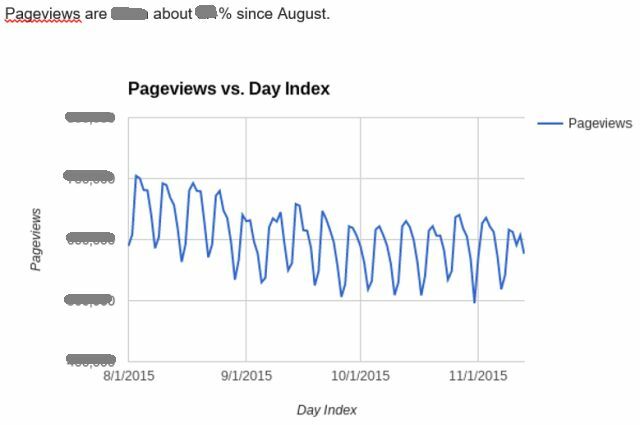
यह रिपोर्ट एक वर्ड डॉक्यूमेंट में c: \ users \ ryan \ documents \ muo document \ muo-report.docx में संग्रहीत है।
जबकि मैं उस ईमेल को स्क्रैच से लिखने के लिए हर एक महीने का समय निकाल सकता था और रिपोर्ट डेटा को ईमेल में सही टाइप कर सकता था, क्यों केवल 14 वें महीने तक रिपोर्ट डॉक्यूमेंट तैयार न करें, और एक स्वचालित स्क्रिप्ट को वर्ड डॉक्यूमेंट के साथ ईमेल भेजें जुड़ा हुआ?
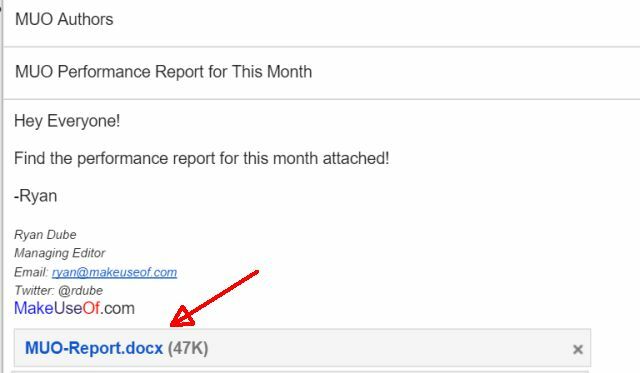
बेशक, यह केवल एक साधारण बैच की नौकरी नहीं है जिसे आप इसे पूरा करने के लिए चला सकते हैं। इसके लिए आपको अपने PC पर SendEmail सेट करना होगा। SendEmail डाउनलोड करें, और फिर मेरे गाइड का उपयोग करें SendEmail और Windows टास्क शेड्यूलर का उपयोग करके स्वचालित ईमेल भेजेंकोई फर्क नहीं पड़ता कि आपकी नौकरी क्या है, आमतौर पर हर किसी को हर दिन, साप्ताहिक या मासिक स्थिति रिपोर्ट के साथ एक बॉस या पर्यवेक्षक को ईमेल करना पड़ता है। अधिक पढ़ें इसे स्थापित करने के लिए।
एक बार जब आप तैयार हो जाते हैं, तो अनुसूचित कार्य बनाने का समय आ जाता है, ताकि आप एक निश्चित समय पर अपना ईमेल भेज सकें। Gmail जैसी सेवा के साथ SendEmail का उपयोग करने के लिए, आप बस उस फ़ोल्डर में नेविगेट करें जहां आपने Sendemail.exe फ़ाइल को सहेजा है, और निम्न जानकारी टाइप करें:
sendEmail -o tls = yes -f [email protected] -t [email protected] -s smtp.gmail.com: 587 -xu [email protected] -xp आपका ईमेलवार्ड -u "sendEmail से नमस्कार" -m "कैसे करें" क्या आप? मैं कमांड लाइन से sendEmail का परीक्षण कर रहा हूं। ”फ़ाइल संलग्न करने के लिए आपको "-a" पैरामीटर जोड़ना होगा (मैं आपको नीचे दिखाऊंगा)। अब जब आप कमांड लाइन प्रारूप में ईमेल भेज सकते हैं, तो आप एक शेड्यूल पर अपनी रिपोर्ट भेजने के लिए एक निर्धारित कार्य का उपयोग कर सकते हैं!
मैं आपको इस पहले चरण में एक कार्य बनाने के माध्यम से चलता हूँ - नीचे के बाद के खंडों में, मैं मानता हूँ कि आप कैसे जानते हैं कार्य बनाएँ और शेड्यूल करें प्रोग्राम को स्वचालित रूप से विंडोज टास्क शेड्यूलर का उपयोग करके चलाएं अधिक पढ़ें .
सबसे पहले, (विंडोज 10 में) क्लिक करके टास्क शेड्यूलर लॉन्च करें शुरू बटन, क्लिक करना सभी एप्लीकेशन, और टाइपिंग "अनुसूची", उसके बाद चुनो कार्य अनुसूचक ऐप्स की सूची से। एक बार मुख्य विंडो आने के बाद चुनें कार्य बनाएं ...
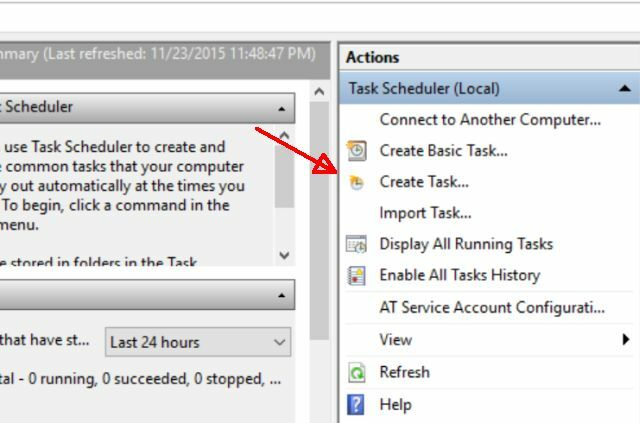
इसके बाद, अपने कार्य को नाम दें। इस मामले में, मैं इसे "MUO रिपोर्ट भेजें" कहूंगा। यह मेरे उपयोगकर्ता खाते के अंतर्गत भी चलने वाला है, लेकिन यदि आपके पास एक पीसी पर कई उपयोगकर्ता हैं और वे अपने स्वयं के निर्धारित कार्य चाहते हैं, तो सुनिश्चित करें कि सही उपयोगकर्ता का चयन किया गया है।
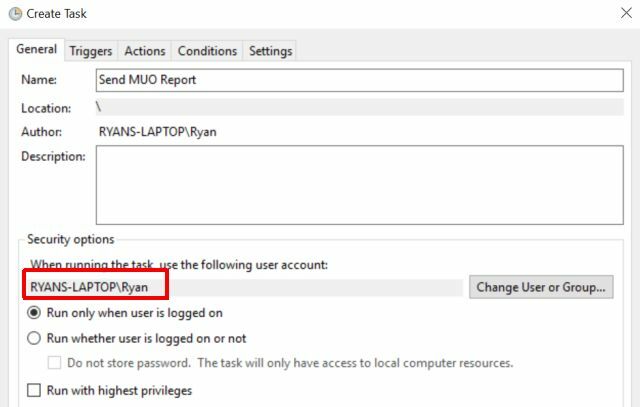
पर ट्रिगर टैब, जब आप अपने ईमेल भेजना चाहते हैं शेड्यूल सेट करें। इस उदाहरण में, मैं हर महीने के 15 वें महीने के साथ जा रहा हूं।
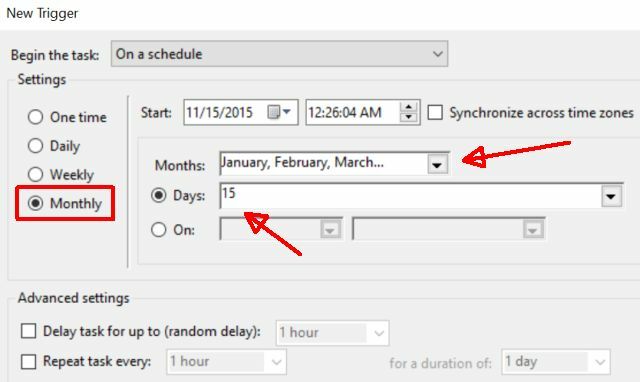
कार्य टैब वह जगह है जहां जादू होता है। यह वह जगह है जहाँ आप टास्क शेड्यूलर को sendEmail.exe चलाने के लिए कहेंगे (जहाँ भी आपने इसे सहेजा है), और फिर में तर्क जोड़ें (वैकल्पिक) फ़ील्ड वह जगह है जहाँ सभी अतिरिक्त पैरामीटर चलते हैं।
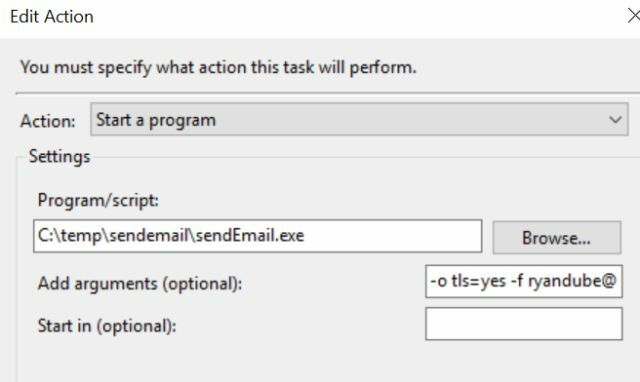
जांच करने के लिए एक और महत्वपूर्ण सेटिंग है शर्तेँ टैब।
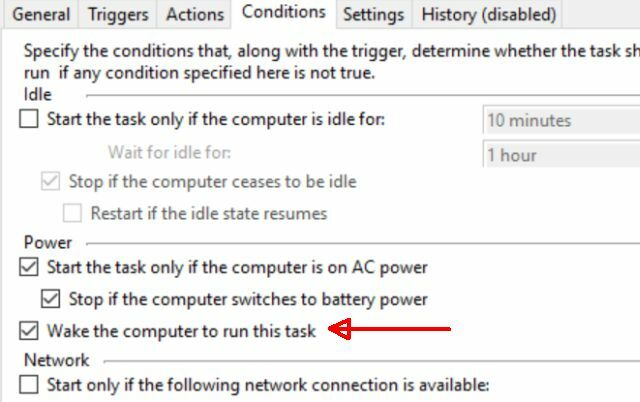
निश्चित करें कि इस कार्य को चलाने के लिए कंप्यूटर को जगाएं का चयन किया जाता है, या यदि आप कुछ समय के लिए कंप्यूटर से दूर जाते हैं और यह स्वचालित रूप से आपके लिए यह ईमेल भेजना चाहता है, तो यह करने में सक्षम नहीं होगा।
यह कार्य चलने के बाद, आप अपने इनबॉक्स में ईमेल को संलग्न फ़ाइल के साथ देखेंगे।
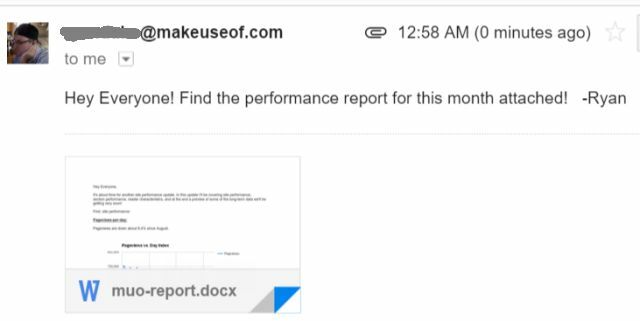
अब केवल ट्रिक यह है कि ईमेल भेजने के बाद तारीख से पहले उस वर्ड डॉक्यूमेंट को अपडेट करना याद रखें!
यही सब है इसके लिए! अब जब आप लोगों को ईमेल भेजना तय कर सकते हैं, तो जुड़ी हुई फाइलें, बस सभी संभावनाओं के बारे में सोचो SendEmail और Windows टास्क शेड्यूलर का उपयोग करके स्वचालित ईमेल भेजेंकोई फर्क नहीं पड़ता कि आपकी नौकरी क्या है, आमतौर पर हर किसी को हर दिन, साप्ताहिक या मासिक स्थिति रिपोर्ट के साथ एक बॉस या पर्यवेक्षक को ईमेल करना पड़ता है। अधिक पढ़ें !
2. अपना ब्राउज़र खोलें और व्यवस्थित करें
जब भी मैं पहली बार सुबह उठता हूं, एक अनाज या कुछ अन्य आसान नाश्ते को हथियाने के बाद, मैं आमतौर पर लैपटॉप को आग लगा देता हूं और खोल देता हूं मेरी पसंदीदा टेक समाचार साइटें Google समाचार आरएसएस फ़ीड का उपयोग करने के 5 दिलचस्प तरीके अधिक पढ़ें .
क्या यह अच्छा नहीं होगा यदि आपका कंप्यूटर आपके ब्राउज़र, और आपकी सभी पसंदीदा समाचार वेबसाइटों, सुबह की पहली बात और सभी अपने दम पर खोल दे? खैर, यह संभव है।
जैसा कि ऊपर वर्णित है, बस कार्य सेट करें। हर दिन सुबह 8 बजे (या जब भी आप उठें) ट्रिगर को सेट करें, और ट्रिगर को इस तरह सेट करें।
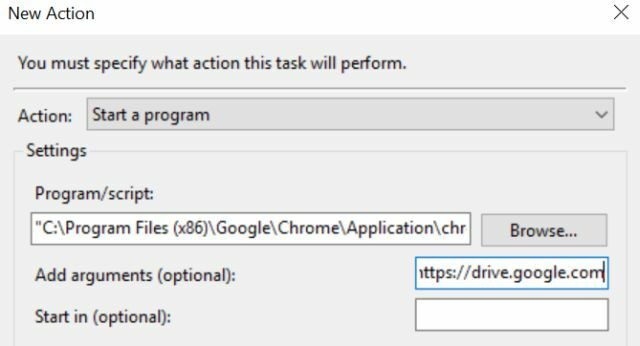
यहाँ आप इसे कैसे करते हैं में कार्यक्रम / स्क्रिप्ट: फ़ील्ड, आप ब्राउज़र के स्थान के लिए ब्राउज़ करें निष्पादन योग्य। इस स्थिति में, वह Chrome.exe है। यह फ़ायरफ़ॉक्स या किसी अन्य ब्राउज़र के साथ ही हो सकता है।
तर्क जोड़ें (वैकल्पिक): फ़ील्ड में पैरामीटर होते हैं। पैरामीटर मूल रूप से उन सभी वेब पृष्ठों के होते हैं जिन्हें आप चाहते हैं कि ब्राउज़र आपके लिए अपने आप खुल जाए। इसलिए, यदि आप टाइप करते हैं, तो "//www.makeuseof.com/wp-admin/ https://news.google.com/ https://mail.google.com” (प्रत्येक एक स्थान से अलग) - ब्राउज़र उन तीन वेबसाइटों को लॉन्च और खोल देगा।
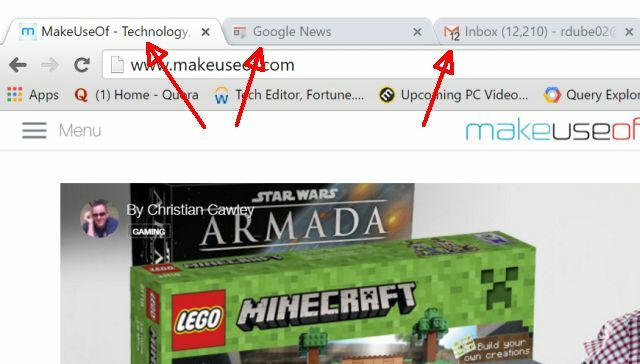
यह सबसे सरल और तेज़ तरीकों में से एक है, जो आपके कंप्यूटर को सुबह में सभी भारी उठाने देता है, और आपको बस इतना करना है कि आप अपनी कॉफी पर बैठकर कुछ वेबसाइटों का आनंद लें।
3. जर्नल आप हर दिन कैसा महसूस कर रहे हैं
रॉब ने पहले भी लिखा है पत्रकारिता कितनी महत्वपूर्ण है इस साधारण आदत को अपनी उत्पादकता को रॉकेट से शुरू करें: जर्नलिंगजर्नलिंग एक अंडररेटेड करियर टूल है और कई सफल लोगों की एक प्रमुख आदत है। उत्पादकता में वृद्धि से, जवाबदेही बनाए रखने के लिए, हम यह पता लगाते हैं कि आपको अपने कार्यदिवस में उत्पादकता उपकरण के रूप में जर्नलिंग शुरू करने पर विचार क्यों करना चाहिए। अधिक पढ़ें , लेकिन यह हर दिन करने के लिए भूलने के लिए सबसे आसान चीजों में से एक है। यही कारण है कि आपके विंडोज टास्क शेड्यूलर का उपयोग कुछ इस तरह से किया जाता है कि वह बिना दिमाग वाला हो!
इसे सेट करने के लिए, आपको एक का उपयोग करने की आवश्यकता होगी विजुअल बेसिक स्क्रिप्ट वीबी स्क्रिप्ट का उपयोग करके टेलनेट कमांड को स्वचालित कैसे करेंबैच की नौकरियां लिखना और हाल ही में विंडोज स्क्रिप्ट एक ऐसी गतिविधि है जो वास्तव में बहुत बड़ा बना देती है बड़े पैमाने पर नेटवर्क और सिस्टम प्रशासक अपने काम तेजी से करते हैं, और क्या सरल करते हैं कि ... अधिक पढ़ें (VBS) आपके कंप्यूटर पर कहीं सहेजा गया है जहाँ आप इसे टास्क शेड्यूलर से कॉल कर सकते हैं। VBS स्क्रिप्ट मूल रूप से आपके जर्नल इनपुट के लिए उपयोगकर्ता (आप) को संकेत देगा, और फिर यह उन CSV फ़ाइल को जोड़ देगा जो आपके दैनिक आँकड़ों के लॉग को संग्रहीत करती हैं।
यहाँ स्क्रिप्ट है। बस इसे एक टेक्स्ट फ़ाइल में कॉपी और पेस्ट करें और इसे "logtoexcel.vbs" के रूप में सहेजें।
विकल्प स्पष्ट मंद strMood। डिम स्ट्राइट। मंद strExercise। मंद strDiet 'मूड, वजन, व्यायाम, आहार के लिए शीघ्रता = इनपुटबॉक्स ("खुशी का स्तर (1-10):") strWeight = Inputbox ("आज का वजन दर्ज करें:") strExercise = Inputbox ("आपने कितने मिनट काम किया ?:") strDiet = Inputbox ("क्या आपको आज अच्छा लग रहा है ?:") मंद objFSO, objFolder, objShell, objTextFile, objFile। मंद strDirectory, strFile, strText। strDirectory = "c: \ temp" strFile = "\ MyDailyLog.csv" strText = strMood & "," & strWeight & "," & strExercise & "," & strDiet 'फ़ाइल सिस्टम ऑब्जेक्ट बनाएँ। ObjFSO सेट करें = CreateObject ("स्क्रिप्टिंग। FileSystemObject ") 'OpenTextFile Method को एक Const मान की आवश्यकता है। 'ForAppending = 8 ForReading = 1, ForWriting = 2। कांस्टेबल फोर्जिंग = 8 सेट objTextFile = objFSO.OpenTextFile _। (strDirectory & strFile, ForAppending, True) 'कुंजी सेक्शन को फाइल में स्ट्रेट टेक्स्ट लिखने के लिए। 'जब आप इस VBScript को चलाते हैं तो हर बार लिखता है। objTextFile। लिक्लाइन (strText) objTextFile। WScript को बंद करें। बाहर निकलें।जब यह .vbs फ़ाइल लॉन्च की जाती है, तो सबसे पहले यह आपको उन सभी कारकों के लिए संकेत देगा, जिन्हें आप ट्रैक करना चाहते हैं। इस उदाहरण में मैंने मूड, वजन, व्यायाम और आहार का इस्तेमाल किया।
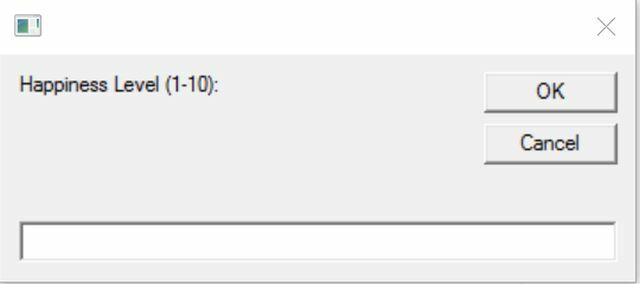
ये उत्तर चर के लिए संग्रहीत किए जाते हैं, और फिर आपकी आउटपुट फ़ाइल में पास हो जाते हैं, जो इस उदाहरण में c: / temp / में संग्रहीत है।
सबसे पहले, MyDailyLog.csv वहां बनाएं और पहली पंक्ति में हेडर बनाएं। एक बार जब आप इस फ़ाइल को बना लेते हैं, तो यह आपकी जर्नल प्रविष्टियों को इकट्ठा करना शुरू करने के लिए तैयार है!
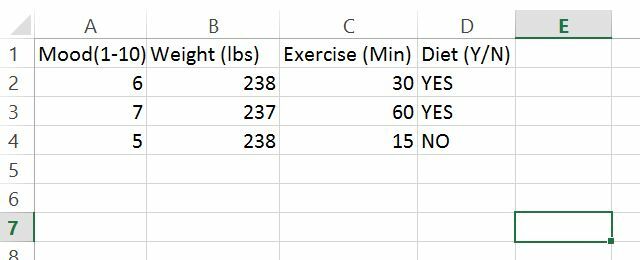
बस एक नया कार्य बनाएं (जैसे आपने इस लेख के पहले भाग में किया था), और कार्य के लिए, इसे उस स्क्रिप्ट को चलाने के लिए सेट करें जहाँ आपने .vbs फ़ाइल को सहेजा है।
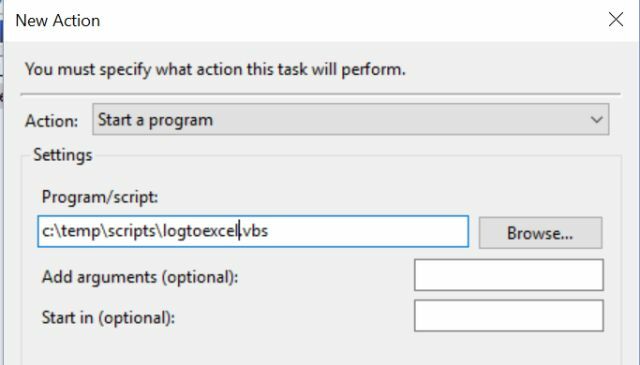
जब आप आमतौर पर ऑनलाइन समाचार पढ़ रहे हों या अपना ईमेल चेक कर रहे हों, तब हर शाम दौड़ने के लिए कार्य सेट करें, और आप अपने आँकड़ों को फिर से ट्रैक करना कभी नहीं भूलेंगे!
4. सुबह संगीत बजाओ
कर देता है आपकी अलार्म घड़ी Android के लिए सबसे प्रफुल्लित करने वाला कष्टप्रद अलार्म घड़ी क्षुधा में से 3यहाँ Android के लिए सबसे wackiest अलार्म घड़ी क्षुधा में से कुछ हैं। शायद वे आपको परेशान करेंगे, या शायद वे आपको जगाने में मदद करेंगे! अधिक पढ़ें हर दिन आपको जगाने का एक भयानक काम करते हैं? क्या आप दिन में झपकी लेते हैं और फिर सो जाते हैं? ठीक है, यहाँ टास्क शेड्यूलर का उपयोग कर एक समाधान है। बस इसे एक गीत को ट्रिगर करने के लिए कॉन्फ़िगर करें जिसे आप जानते हैं कि वह आपको जगाएगा।
किसी भी विंडोज पीसी पर ऐसा करने का कमांड है: wmplayer "c: \ songname.mp3"
जागने से पहले लगभग आधे घंटे के इस तेज़ और उत्साहित गाने को हिट करने के लिए अपना नया कार्य सेट करें।
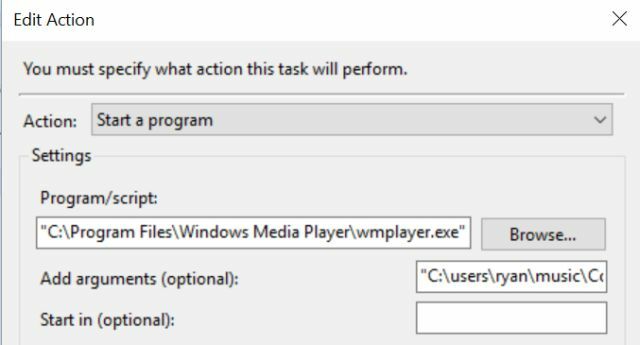
आप देखेंगे कि आपको wmplayer.exe (का उपयोग करके) के लिए पूर्ण पथ देने की आवश्यकता है ब्राउज़ बटन इसे और अधिक सुविधाजनक बना देगा)। फिर, में तर्क जोड़ें (वैकल्पिक): फ़ील्ड, उद्धरण में, अपनी संगीत फ़ाइल को पूर्ण पथ प्रदान करें।
और अगर वह संगीत आपको काम करने के लिए नहीं करना है, तो आप जागने से पहले 15 मिनट के लिए एक और भी अप्रिय गीत को बंद करने के लिए एक और कार्य सेट करें। अंत में, एक और केवल 5 मिनट पहले (हो सकता है कि एक जोर से, धमाकेदार सींग होना चाहिए!)।
ध्यान दें: यदि कंप्यूटर सो रहा है तब भी आपको कार्य को कॉन्फ़िगर करने की आवश्यकता होगी, और जब आप बिस्तर पर जाते हैं, तो आपको यह सुनिश्चित करने की आवश्यकता नहीं होगी कि आप रात को अपने कंप्यूटर को बंद न करें। यदि यह सो जाता है, तो यह ठीक है, लेकिन इस कार्य के लिए कंप्यूटर को काम करने की आवश्यकता है!
वैसे, अगर आप सिर्फ किक करना चाहते हैं एक पूर्ण प्लेलिस्ट Apple Music के साथ प्लेलिस्ट कैसे बनाएं, साझा करें और खोजेंPlaylists Apple के स्ट्रीमिंग संगीत की विशाल लाइब्रेरी से अपने स्वयं के व्यक्तिगत संग्रह की खोज, साझा और बनाना आसान बनाते हैं। ऐसे। अधिक पढ़ें गाने के उठने से 30 मिनट पहले, आप इस कमांड का उपयोग कर सकते हैं: wmplayer / प्लेलिस्ट प्लेलिस्ट
5. हर सुबह एक वीडियो चलाएं
यहां जागने का एक और तरीका है, अगर आप मेरे जैसे हैं और आपके लिए यह ध्वनि नहीं है। क्यों नहीं अपने लैपटॉप को अपने कमरे में उस बड़े टीवी पर हुक करें और एक वीडियो को बंद करें VLC में पूरी तरह YouTube प्लेलिस्ट कैसे देखेंक्या आपको YouTube प्लेलिस्ट पसंद है, लेकिन काश आप उन्हें अपने ब्राउज़र के बाहर देख पाते? आप नौकरी के लिए वीएलसी का उपयोग कर सकते हैं, एक साधारण एक्सटेंशन के लिए धन्यवाद। ऐसे। अधिक पढ़ें अपने आप को जगाने के लिए सुबह? यह आपको उन स्थलों और ध्वनियों को चुनने की अनुमति देता है जिन्हें आप जानते हैं कि आप बिस्तर से बाहर निकल जाएंगे।
ऐसा करने का एक तरीका बिल्कुल ऊपर ऑडियो शेड्यूल किए गए कार्य की तरह है, लेकिन फ़ुलस्क्रीन विकल्प का उपयोग करना: wmplayer "c: \ videoname.wmv" / फुलस्क्रीन
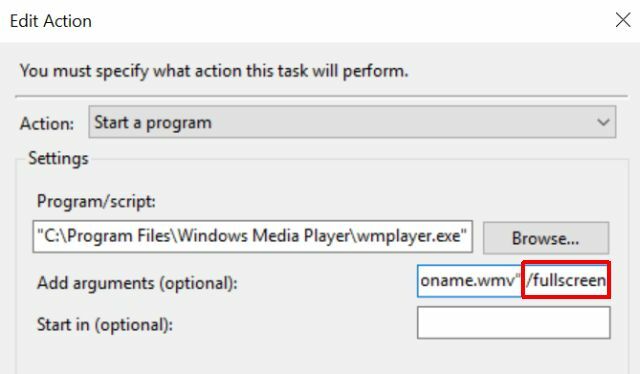
तर्क क्षेत्र में, बस फ़ाइल नाम को उद्धरणों के अंदर रखना याद रखें, और /fullscreen स्ट्रिंग के अंत में, उनके बाहर स्विच करें।
ऑडियो जैसा ही नियम लागू होता है - जब कंप्यूटर सो रहा हो तब भी चलने के लिए कार्य सेट करें, या यह काम नहीं करेगा - और अपने कंप्यूटर को रात भर चालू रखना न भूलें।
6. क्लाउड के लिए मासिक बैकअप लें
मुझे यकीन है कि आप अपने पीसी या लैपटॉप पर बहुत सारी फाइलें संग्रहीत करते हैं जिन्हें आप खोने के लिए पूरी तरह से नफरत करते हैं। शायद यह आपके सहेजे गए संगीत फ़ाइलों का संग्रह है (जिसे आप लगातार जोड़ रहे हैं), या शायद यह है वह बड़ा उपन्यास 6 नोवेलिस्ट, स्क्रीनराइटर और स्टोरीटेलर्स के लिए पॉडकास्ट अवश्य सुनेंक्या आप एक लेखन मंदी में फंस गए हैं? क्या आप कहानी के विचारों से भागे हैं? क्या आप प्रकाशन उद्योग से हैरान और भ्रमित हैं? क्या आपको एक पेशेवर शब्दकोष बनने के लिए मार्गदर्शन की आवश्यकता है? बहुत सारा है... अधिक पढ़ें आप काम कर रहे हैं जो भी डेटा है, यह लगातार बैकअप लेने के लिए एक बहुत अच्छा विचार है, बस अगर आपके पीसी में कुछ भयानक होता है।
बैकअप लेना सबसे अच्छी चीजों में से एक है जो अनुसूचित कार्य के लिए अनुकूल है, लेकिन जब आप अपनी फ़ाइलों को क्लाउड पर सहेज सकते हैं तो स्थानीय हार्ड ड्राइव में क्यों सहेजें? इसका एक स्पष्ट लाभ यह है कि यदि घर में आग लगने पर - स्वर्ग की मनाही है, तो भी आपकी जानकारी सुरक्षित है।
इसे स्थापित करने के लिए पहला कदम है OneDrive स्थापित करें, गूगल ड्राइव, या कोई अन्य क्लाउड स्टोरेज सेवा जो आपको इसे स्थापित करने देती है अपने पीसी पर एक मैप की गई ड्राइव के रूप में OneDrive के साथ Ubuntu पर फ़ाइलों को कैसे सिंक्रनाइज़ करेंMicrosoft ने OneDrive के साथ मिलने वाले मुफ्त संग्रहण की राशि को बढ़ा दिया, ताकि आप अपने पसंदीदा लिनक्स वितरण पर इसका उपयोग करना चाहें। हालाँकि, Microsoft के पास उबंटू के लिए आधिकारिक क्लाइंट नहीं है। अधिक पढ़ें .
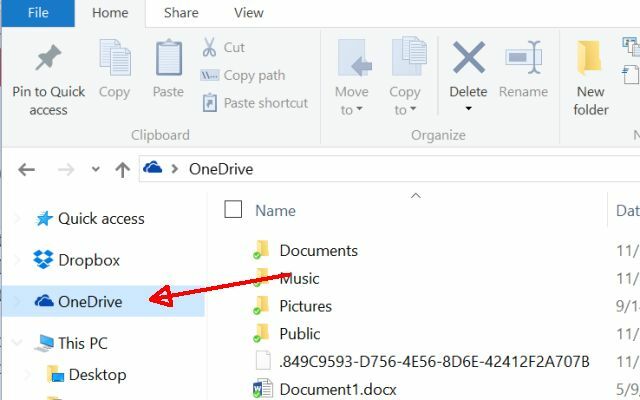
अगला, स्थापित करें Microsoft से SyncToy. फिर, अपने स्थानीय फ़ोल्डर के बीच एक फ़ोल्डर जोड़ी सेट करें जहां आपका पसंदीदा संगीत संग्रहीत है, या जहां आपको वह मिल गया है विशेष उपन्यास जिस पर आप काम कर रहे हैं, और आपके क्लाउड ड्राइव में वह ड्राइव जहाँ आप नियमित रूप से उन फ़ाइलों का बैकअप लेना चाहते हैं आधार।
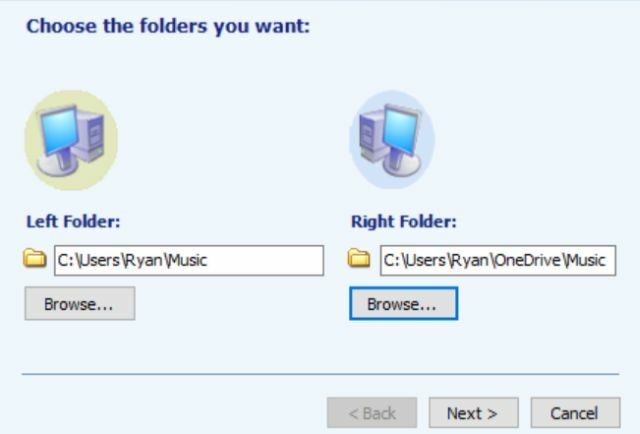
अगली स्क्रीन पर आप या तो सिंक्रोनाइज़ करना चाहते हैं या योगदान देना चाहते हैं। यदि आप सिंक करते हैं तो परिवर्तन दोनों दिशाओं में जाते हैं। यदि आप योगदान करते हैं, तो आपके स्थानीय ड्राइव पर केवल नई फाइलें ही क्लाउड में जाएंगी, लेकिन आपके द्वारा डिलीट की गई फाइलें क्लाउड से डिलीट नहीं होंगी। अंत में, फ़ोल्डर जोड़ी को एक नाम दें।
अब, आपको बस एक निर्धारित कार्य के रूप में इस कमांड को चलाना है: c: \ program files \ synctoy 2.1 \ synctoycmd.exe -R "SyncMyMusic"
यहाँ जो कार्य अनुसूचक में दिखता है:
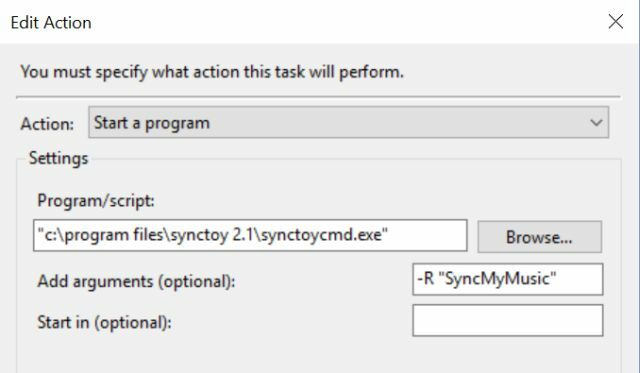
रखना कार्यक्रम / स्क्रिप्ट: सभी उद्धरणों में क्षेत्र, और आप चाहते हैं कि तर्क क्षेत्र के लिए आर पहले, और फिर आपके द्वारा बनाया गया फ़ोल्डर पेयर नाम, उद्धरणों में रखा गया।
इस कार्य को हर दिन चलाने के लिए सेट करें - या जो भी आवृत्ति आपको सुरक्षित महसूस कराती है - और आप सभी कर रहे हैं। इसके बारे में भूल जाओ, आपके पास हमेशा क्लाउड में सुरक्षित आपकी फ़ाइलों की एक सिंक की गई कॉपी होगी!
7. फेसबुक और ट्विटर पर पोस्ट करें
निश्चित रूप से, एफबीसीएमडी मर चुका है, लेकिन आप कर्ल का उपयोग करके कमांड लाइन से फेसबुक पर पोस्ट कर सकते हैं। यदि आपने अभी तक ऐसा नहीं किया है, तो मैं अपने मार्गदर्शक का अनुसरण करने की अत्यधिक अनुशंसा करता हूं अपने पीसी पर कर्ल सेट करें कमांड लाइन से फेसबुक पर पोस्ट कैसे करें अब यह FBCMD हैअपने पीसी पर एक कमांड विंडो खोलने की कल्पना करें, सिंगल लाइन कमांड टाइप करें, और बिना ब्राउजर या अन्य ऐप को खोले भी तुरंत फेसबुक पर पोस्ट करें। अधिक पढ़ें तो आप कमांड लाइन के माध्यम से फेसबुक पोस्ट जारी कर सकते हैं।
आपके द्वारा इसे सेट करने के बाद, आप कमांड लाइन से फेसबुक पर पोस्ट कर सकते हैं: c: \ temp \ कर्ल \ कर्ल -X POST https://maker.ifttt.com/trigger/post_facebook/with/key/
अब सोचें कि अगर आपने पोस्ट करने के लिए फेसबुक खोलना शुरू नहीं किया है, तो यह कितना शांत होगा - बस आपके लिए एक .vbs स्क्रिप्ट सेट करें। जर्नलिंग के लिए ऊपर दिया गया है, लेकिन क्या यह आपसे पूछता है कि आप क्या पोस्ट करना चाहते हैं, और अपने कंप्यूटर को अपने फेसबुक पोस्टिंग के लिए दें आप!
यहाँ है कि .vbs स्क्रिप्ट की तरह दिखता है:
विकल्प स्पष्ट मंद strYourPost। मंद objResult। मंद objShell strYourPost = इनपुटबॉक्स ("आज आप क्या पोस्ट करना चाहते हैं ?:") strYourPost = बदलें (strYourPost, "", "% 20") objShell = WScript सेट करें। CreateObject ( "WScript। शैल ") objResult = objShell। चलाएँ ("c: \ temp \ curl \ curl -X POST" https://maker.ifttt.com/trigger/post_facebook/with/key/bMTAzkaD1qIc7NlGErPGOu? मान 1 = "और strYourPOst) WScript। बाहर निकलें।उसके बाद, अपने कंप्यूटर के पहली बार शुरू होने पर, या हर सुबह 8 बजे जब आप कॉफी पी रहे हों, तो स्क्रिप्ट को शेड्यूल करने के लिए शेड्यूल किए गए कार्य का उपयोग करें।
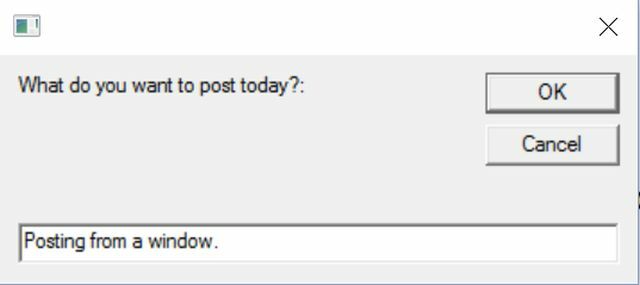
और कुछ ही सेकंड में आपकी पोस्ट फेसबुक पर पोस्ट हो जाएगी, और आप सभी कैट पोस्ट से विचलित नहीं होंगे।
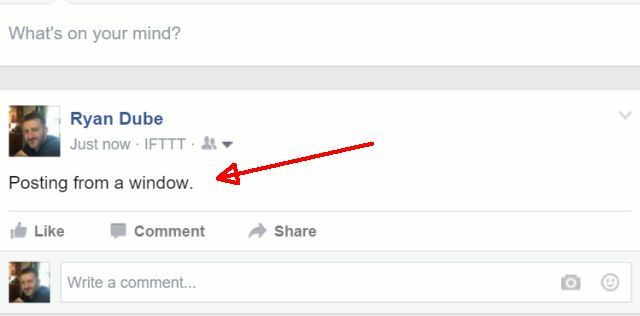
यह जीवन को आसान बनाने का एक शानदार तरीका है, जबकि अपने परिवार और दोस्तों को बिना सोशल नेटवर्क को अपनी उत्पादकता के बिना खाए रखने के लिए अपडेट किया जाता है।
वैसे, आप ट्विटर का उपयोग करके एक ही सटीक काम कर सकते हैं एक कार्यक्रम जिसे ट्व्ट कहा जाता है.
एक बार जब आप उस एप्लिकेशन को स्थापित कर लेते हैं, कमांड प्रॉम्प्ट से ट्वीट करना टंकण जितना सरल होता है: मैं इसे कमांड प्रॉम्प्ट से पोस्ट कर रहा हूँ!
इस मामले में vbs कोड की कोई आवश्यकता नहीं है क्योंकि आप केवल कमांड के रूप में "twt" और तर्क क्षेत्र में आपके ट्वीट का उपयोग करके किसी कार्य को शेड्यूल कर सकते हैं। सरल!
टास्क शेड्यूलर का उपयोग करना
जैसा कि आप देख सकते हैं, विंडोज टास्क शेड्यूलर आपके पीसी को स्कैन करने या स्थानीय बैकअप करने की तुलना में पूरे बहुत अधिक के लिए अच्छा है। ईमेल भेजना, क्लाउड पर पहुंचना, फेसबुक और ट्विटर पर पोस्ट करना - ये सिर्फ हिमशैल के टिप हैं।
यदि आप इसे कमांड लाइन या विंडोज स्क्रिप्ट में कर सकते हैं, तो आप इसे टास्क शेड्यूलर के साथ शेड्यूल कर सकते हैं। यह सब कुछ रचनात्मकता और कुछ कोहनी तेल है, और आप कभी भी कल्पना की तुलना में अधिक पूरी तरह से स्वचालित कर सकते हैं।
उम्मीद है कि उपरोक्त ऑटोमेशन से आपको उन चीजों के बारे में सोचने में मदद मिली जो आप विंडोज में शेड्यूल कर सकते हैं। आपके पास और क्या विचार हैं? क्या आपने कभी टास्क शेड्यूलर के साथ दिलचस्प कुछ भी स्वचालित किया है? नीचे टिप्पणी अनुभाग में अपने विचार और अनुभव साझा करें!
छवि क्रेडिट:औद्योगिक रोबोट PP77LSK द्वारा शटरस्टॉक के माध्यम से
रयान के पास इलेक्ट्रिकल इंजीनियरिंग में बीएससी की डिग्री है। उन्होंने ऑटोमेशन इंजीनियरिंग में 13 साल, आईटी में 5 साल काम किया है, और अब एक एप्स इंजीनियर हैं। MakeUseOf के पूर्व प्रबंध संपादक, उन्होंने डेटा विज़ुअलाइज़ेशन पर राष्ट्रीय सम्मेलनों में बात की है और इसे राष्ट्रीय टीवी और रेडियो पर चित्रित किया गया है।

